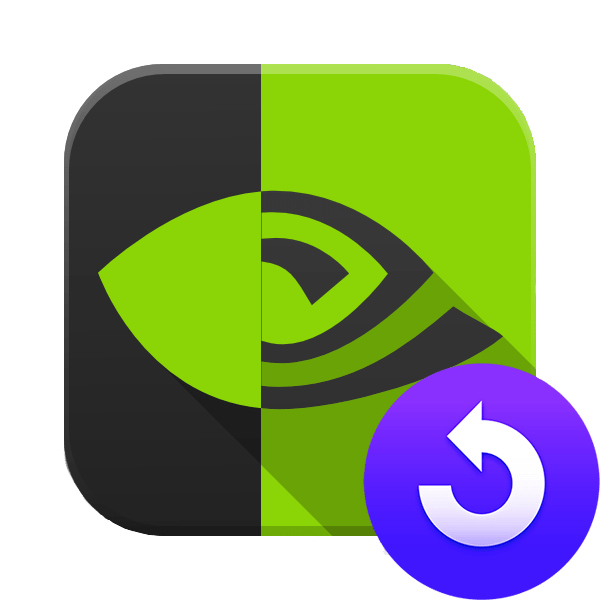Зміст

Будь-який пристрій, встановлений всередині системного блоку комп'ютера або підключений до нього, потребує наявності драйверів, що забезпечують можливість його коректної і стабільної роботи. Графічний адаптер або відеокарта – не виняток з цього простого правила. У цій статті буде розказано про всі способи скачування і подальшої установки драйвера для GeForce 8600 GT від NVIDIA.
Пошук драйвера для GeForce 8600 GT
Графічна карта, що розглядається в рамках даного матеріалу, вже не підтримується виробником. Але це все ж не означає, що необхідне для її роботи по неможливо завантажити. Більш того, зробити це можна декількома методами, і про кожного з них ми розповімо нижче.
Читайте також: виправлення проблем із встановленням драйвера NVIDIA
Спосіб 1: Офіційний сайт виробника
Якщо ви хочете бути впевненими в повній сумісності програмного і апаратного забезпечення, а також гарантовано захищеними від можливого вірусного зараження, починати пошуки драйвера потрібно з офіційного сайту. У випадку з відеокартою GeForce 8600 GT, як і з будь-яким іншим продуктом NVIDIA, необхідно виконати наступне:
- За вказаною вище посиланням слід перейти на сторінку пошуку і заповнити зазначені поля наступним чином:
- Тип продукту: GeForce ;
- Серія продуктів: GeForce 8 Series ;
- Сімейство продуктів: GeForce 8600 GT ;
- Операційна система: Windows , Версія і розрядність якої відповідає тій, що у вас встановлена;
- Мова: Російська .
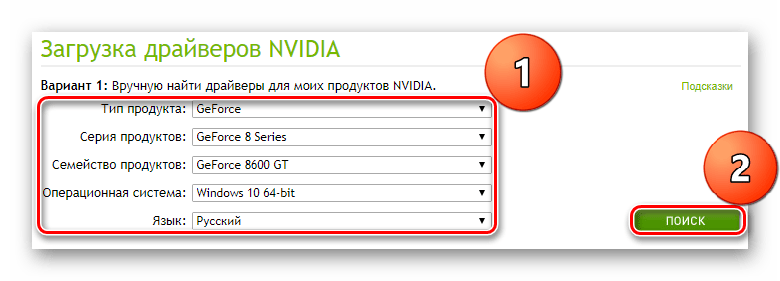
Заповнивши поля так, як зазначено в нашому прикладі, натисніть»пошук" .
- Опинившись на наступній сторінці, за бажанням перегляньте Загальні відомості про знайдений драйвер. Так, звернувши увагу на пункт«Опубліковано:"
, можна помітити, що остання версія програмного забезпечення для розглянутої відеокарти була випущена 14.12.2016, а це явно говорить про припинення підтримки. Трохи нижче можна ознайомитися з особливостями випуску (правда, ця інформація вказана англійською).
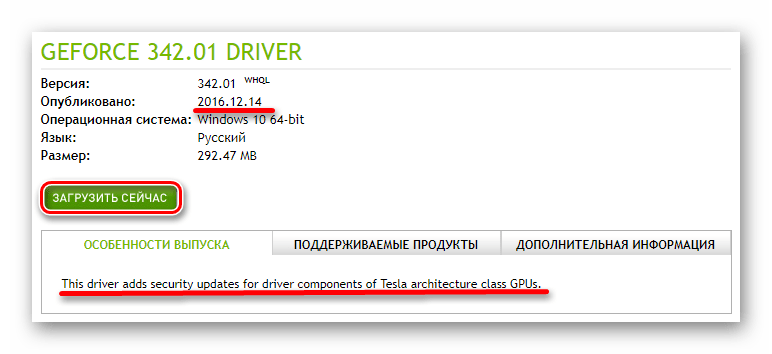
Перш ніж приступати до завантаження, рекомендуємо перейти у вкладку " підтримувані продукти» . Це необхідно для того, щоб переконатися в сумісності завантажуваного ПЗ і конкретного відеоадаптера. Відшукавши його в блоці «GeForce 8 Series» , можна сміливо натискати кнопку " Завантажити зараз» , виділену на зображенні вище.
- Тепер ознайомтеся з вмістом Ліцензійної угоди, якщо є таке бажання. Після цього можете переходити безпосередньо до скачування-досить клікнути на кнопку " Прийняти та завантажити» .
- Завантаження програмного забезпечення почнеться автоматично (або, в залежності від браузера і його, зажадає підтвердження і вказівки шляху збереження файлу), а її хід буде відображатися в панелі закачувань.
- Запустіть виконуваний файл, коли він завантажується. Після невеликої процедури ініціалізації з'явиться віконце із зазначенням шляху до директорії для розпакування файлів по. При бажанні його можна змінити, натиснувши на кнопку у вигляді папки, але робити цього не рекомендується. Визначившись з вибором, натискайте по кнопці «ОК» .
- Далі почнеться процедура безпосередньо розпакування файлів драйвера.
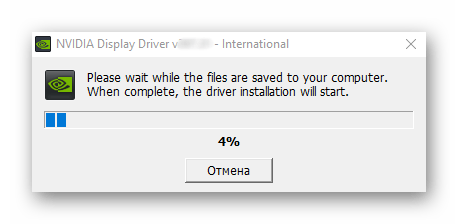
Слідом за нею ініційована процедура перевірки сумісності ОС.
- Як тільки проскануються система і відеокарта, на екрані з'явиться текст Ліцензійної угоди. Натисніть кнопку " прийняти. ПРОДОВЖИВШИ» , але попередньо можете ознайомитися з вмістом документа.
- Тепер необхідно визначитися з параметрами установки. Варіантів доступно два:
- Експрес (Рекомендується);
- Вибіркова установка (додаткові параметри).
Під кожним з них є детальний опис. Далі ми розглянемо саме другий варіант.
Встановивши маркер навпроти відповідного пункту, натисніть »далі" . - Наступний етап – визначення з параметрами вибіркової установки. У виділеному на зображенні вікні (1), крім обов'язкового драйвера, опціонально можна вибрати і інші програмні компоненти, які будуть або не будуть інстальовані:
- " Графічний драйвер» & 8212; відмовитися від його установки не можна, Та й не потрібно;
- «NVIDIA GeForce Experience» &8212; додаток, що спрощує подальшу взаємодію з графічною картою, що полегшує роботу з драйверами. Рекомендуємо його встановити, хоча оновлень для конкретної моделі він точно вже не знайде.
- " Системне програмне забезпечення PhysX» &8212; софт, відповідальний за підвищену продуктивність відеокарти в комп'ютерних іграх. Поступайте з ним на свій розсуд.
- " виконати чисту установку» &8212; цей пункт неспроста розташувався особняком. Відзначивши його, можна встановити драйвер начисто, видаливши всі попередні версії і додаткові файли з даними, що зберігаються в системі.
Це були основні пункти, але крім них у вікні " параметри вибіркової установки» може бути присутнім і інший, необов'язковий до установки софт:
- " аудіодрайвер HD» ;
- »Драйвер 3D Vision" .
Визначившись з програмними компонентами, які ви плануєте інсталювати, натисніть»далі" .
- Буде розпочато процедуру установки програмного забезпечення NVIDIA, за час якої дисплей монітора може блимати кілька разів.

По завершенні процедури, точніше, її першого етапу, буде необхідна перезавантаження комп'ютера. Закривши всі додатки і зберігши документи, клікніть " Перезавантажити зараз» .
- Як тільки система запуститься, продовжиться інсталяція драйвера, вже незабаром на екрані з'явиться вікно зі звітом про виконану роботу. Натисніть кнопку»закрити" , при бажанні також можете зняти галочки з пунктів " Створити ярлик на робочому столі...» і " запустити NVIDIA GeForce Experience» . У будь-якому випадку, навіть якщо ви відмовитеся від запуску програми, воно буде запускатися разом з системою і продовжувати працювати в тлі.
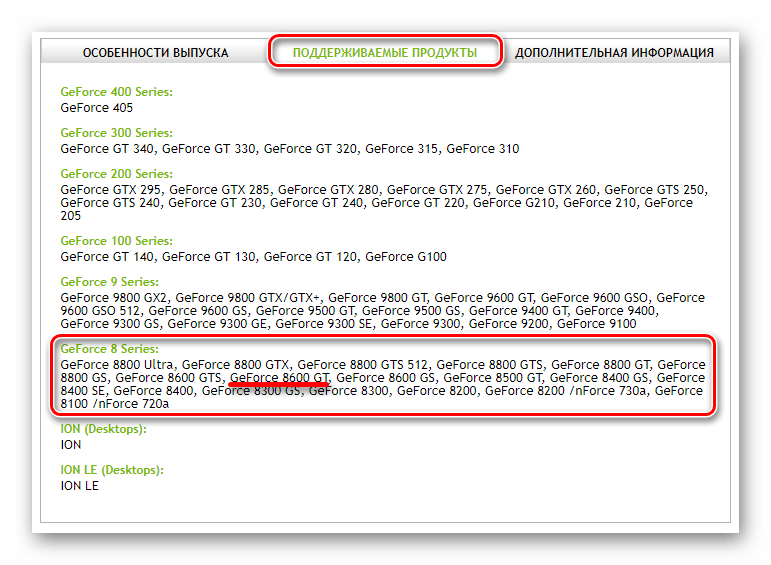

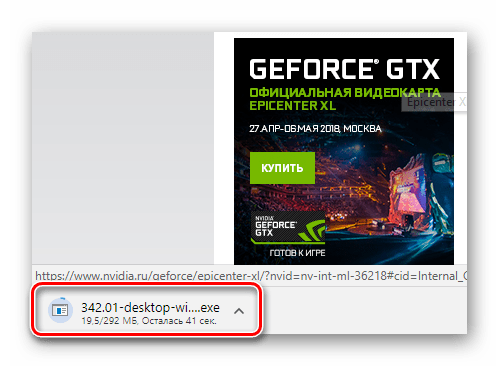
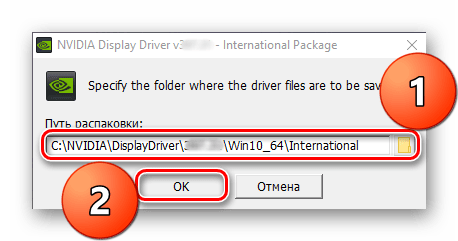
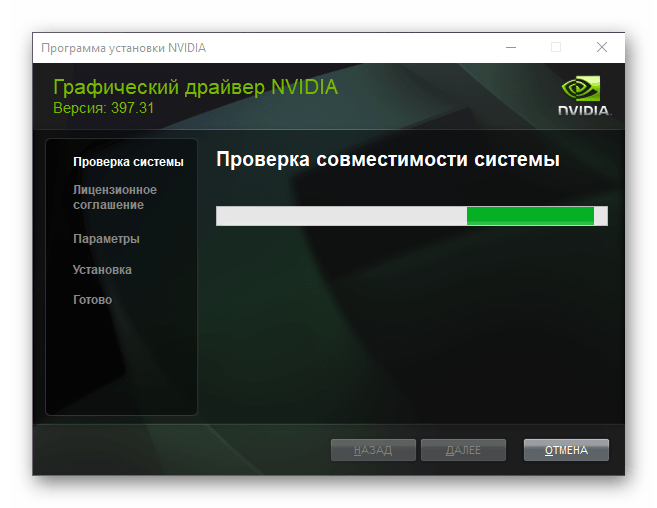

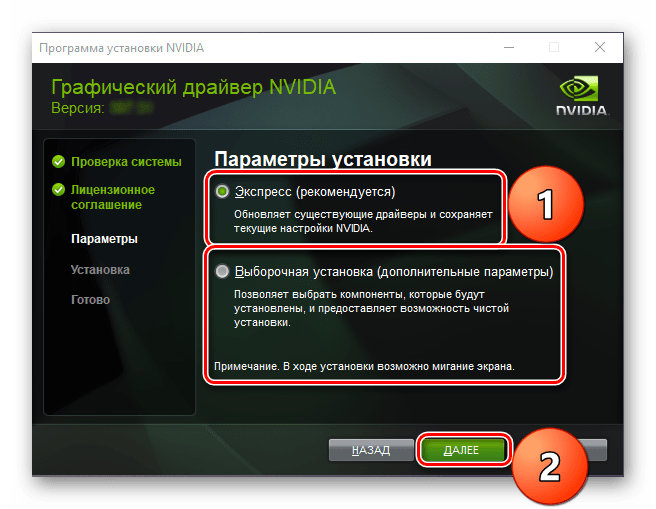
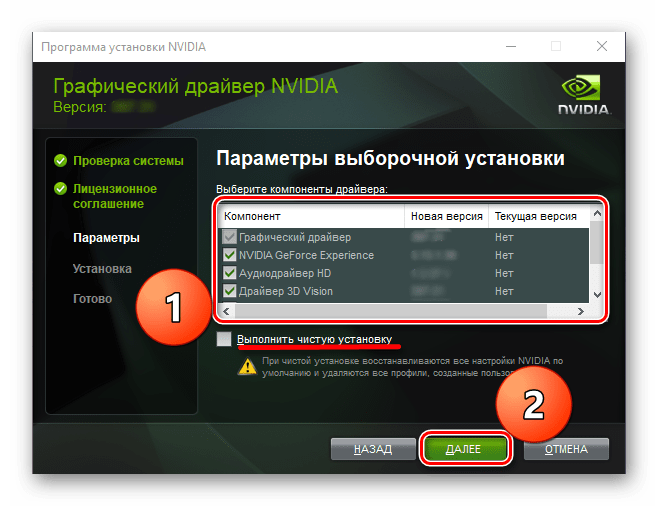
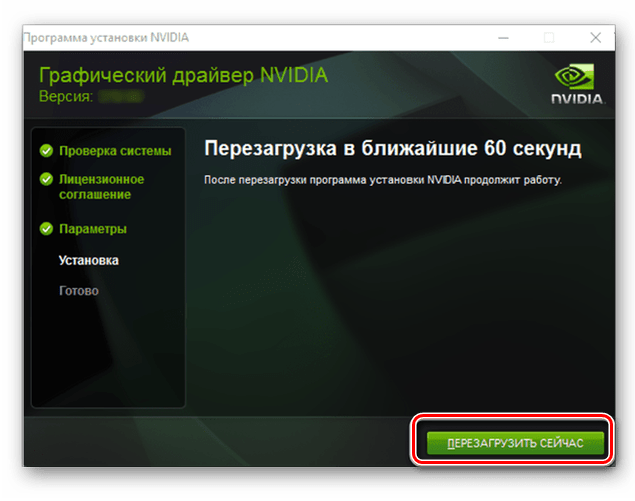
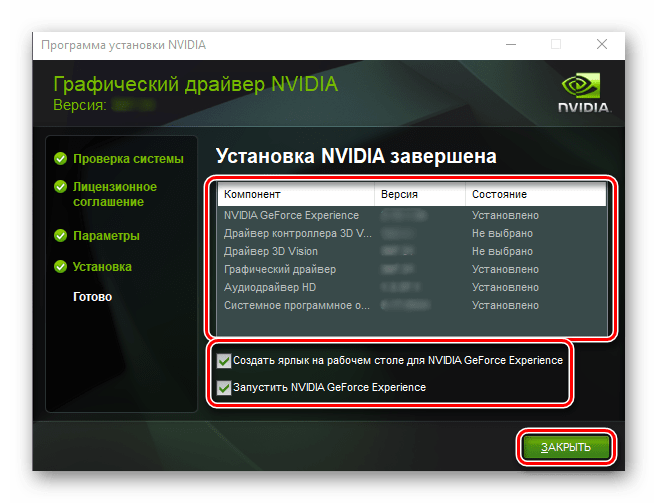
На цьому опис першого способу, що надає можливість скачування драйвера для графічної карти NVIDIA GeForce 8600 GT, можна вважати повністю закінченим. Рекомендуємо ознайомитися і з іншими варіантами реалізації цієї процедури.
Спосіб 2: спеціальний сервіс на сайті
Якщо ви уважно стежили за ходом виконання першого способу, то при переході за вказаною на його початку посиланням могли помітити, що нами був обраний варіант 1. Другий варіант, зазначений під полем з параметрами відеокарти, дозволяє виключити такий рутинний і не завжди можливий процес, як ручне введення характеристик розглянутого пристрою. У цьому нам з вами допоможе спеціальний веб-сервіс NVIDIA, роботу якого ми і розглянемо нижче.
Примітка: для використання цього методу потрібна наявність останньої версії Java , докладніше про оновлення та встановлення якої Ви можете прочитати в окремому керівництві на нашому сайті. Крім цього, для пошуку драйвера не підходять браузери, в основі яких лежить движок Chromium . Оптимальне рішення - один із стандартних веб-оглядачів, будь то Internet Explorer або Microsoft Edge .
Детальніше: як оновити Джава на комп'ютері з Віндовс
- Перехід за наведеним вище посиланням запустить автоматичний процес сканування системи та вашого графічного адаптера. Дочекайтеся закінчення цієї процедури.
- Після невеликої перевірки може з'явитися запит на використання Java, дайте дозвіл натисканням «Run»
або
»почати"
.
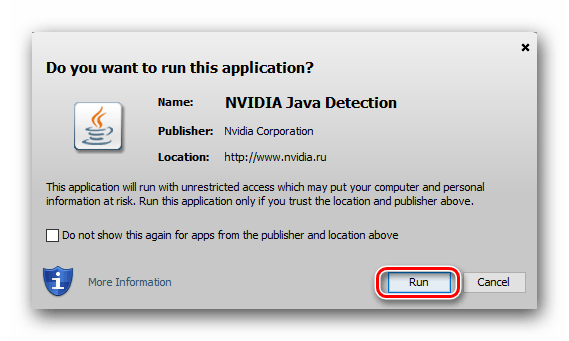
Якщо ж замість визначення параметрів відеокарти веб-сервіс запропонує вам встановити Джава, скористайтеся посиланням на Програму з примітки вище для її скачування і наведеної під ним посиланням на інструкцію по установці. Процедура нескладна і виконується за тим же алгоритмом, що і інсталяція будь-якої Програми.
- Коли сканування буде завершено, сервіс визначить ТЕХНІЧНІ характеристики відеоадаптера. Переконайтеся, що під полем «Product» вказана саме GeForce 8600 GT, і натискайте «Download» або »завантажити" .
- Почнеться скачування програми установки. По завершенні запустіть його і здійсніть інсталяцію, при необхідності звернувшись до Інструкції з попереднього способу (пункти 5-11).
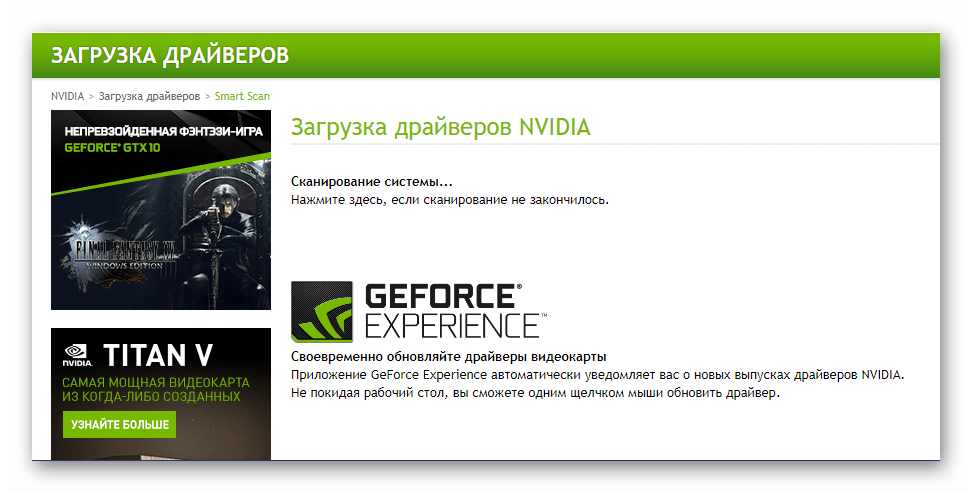
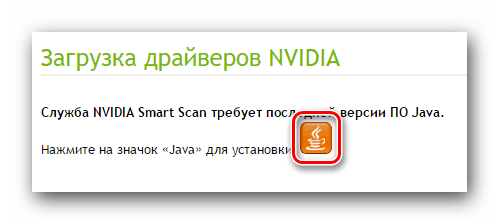
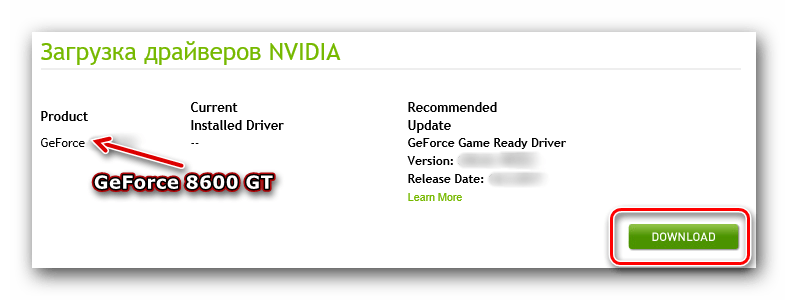
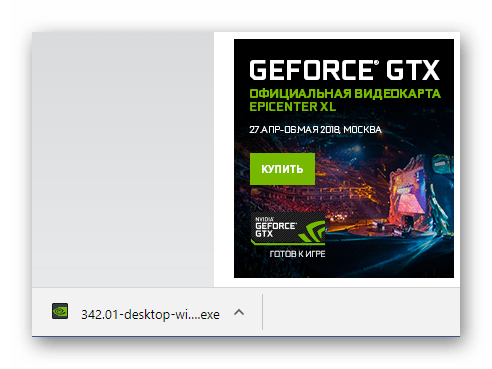
Як бачите, цей варіант пошуку драйвера відеокарти дещо простіше того, з якого почалася наша стаття. Примітний він в першу чергу тим, що дозволяє трохи заощадити час, позбавивши нас з вами від необхідності введення всіх параметрів відеокарти. Ще один неочевидний плюс-онлайн-сервіс NVIDIA буде корисний не тільки у випадку з GeForce 8600 GT, але і тоді, коли невідомі точні відомості про графічний адаптер.
Читайте також: як дізнатися модель відеокарти NVIDIA
Спосіб 3: фірмове програмне забезпечення
При розгляді " вибіркової установки» , описаної в першому способі цієї статті, ми згадували NVIDIA GeForce Experience. Це фірмове додаток дозволяє оптимізувати систему і графічну карту в комп'ютерних іграх, але це не єдина його можливість. Даний софт (за замовчуванням) запускається разом зі стартом системи, працює в фоні і регулярно звертається до серверів NVIDIA. Коли на офіційному сайті з'являється нова версія драйвера, GeForce Experience виводить відповідне повідомлення, після чого залишається просто перейти в інтерфейс програми, Завантажити, а потім і встановити по.
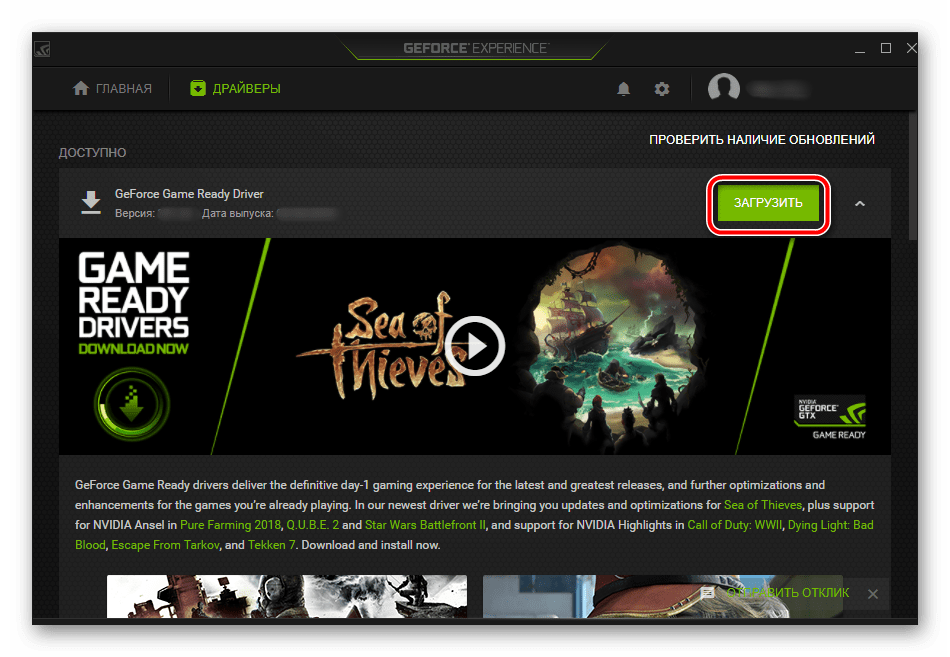
Важливо: все в тому ж першому способі нами було сказано про припинення підтримки GeForce 8600 GT, тому даний метод буде корисний лише в тому випадку, якщо в системі встановлений неофіційний або просто більш старий драйвер, відмінний від представленого на сайті NVIDIA.
Детальніше: оновлення драйвера відеокарти за допомогою GeForce Experience
Спосіб 4: спеціалізовані програми
Існує ряд вузькоспеціалізованих програм, єдиною (або основною) функцією яких є установка відсутніх і оновлення застарілих драйверів. Такий софт особливо корисний після переустановлення операційної системи, так як дозволяє буквально в пару кліків оснастити її необхідним ПЗ, а разом з ним можуть бути встановлені і необхідні кожному браузер, аудіо-, відеоплеєр. Ознайомитися з такими програмами, основними принципами їх роботи і функціональними відмінностями ви можете в окремій статті на нашому сайті.
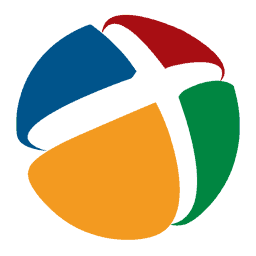
Детальніше: Програми для встановлення та оновлення драйверів
Яке програмне рішення з тих, що представлені в матеріалі за посиланням, вибрати, вирішувати тільки вам. Ми ж зі свого боку порекомендуємо звернути увагу на DriverPack Solution - програму, наділену найбільшою базою підтримуваних пристроїв. Вона, як і всі продукти цього типу, може бути використана не тільки з NVIDIA GeForce 8600 GT, але і для забезпечення нормального функціонування будь-якого іншого апаратного компонента вашого ПК.
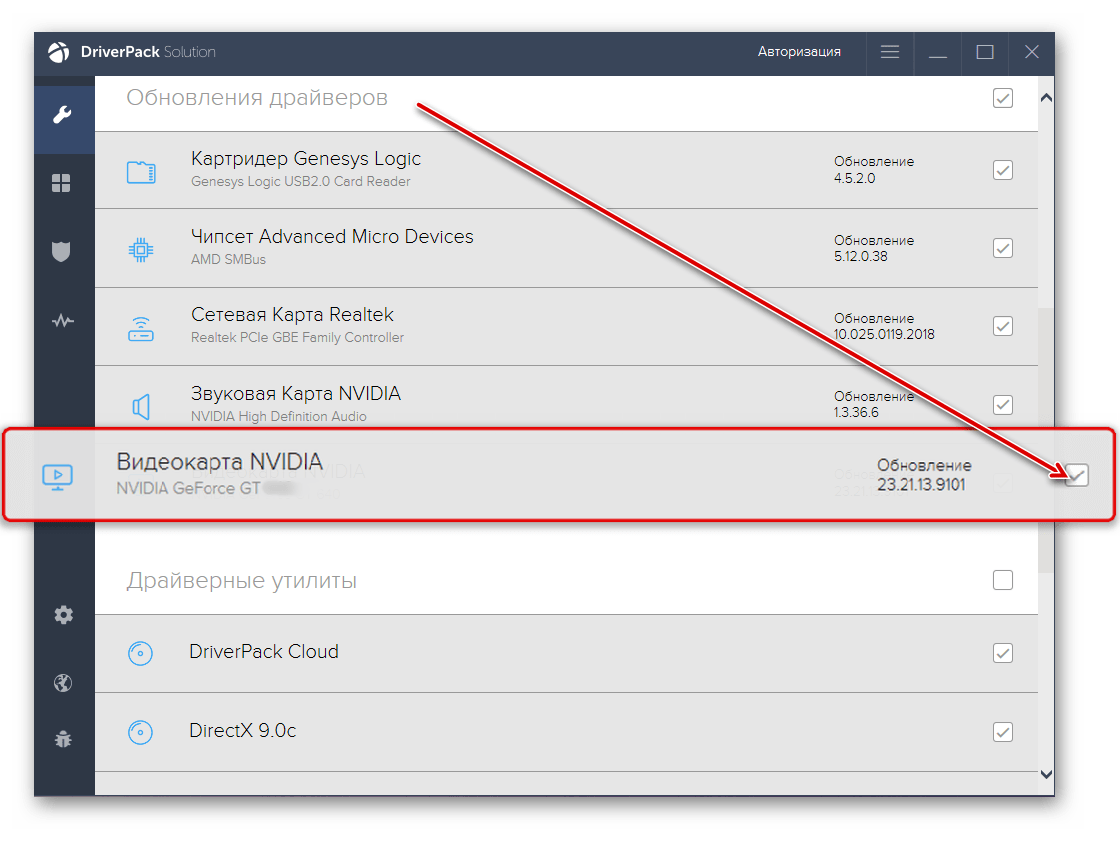
Детальніше: як користуватися DriverPack Solution для оновлення драйверів
Спосіб 5: ідентифікатор обладнання
ID або ідентифікатор обладнання – унікальне кодове ім'я, яким виробники наділяють виготовляються пристрої. Знаючи цей номер, можна легко відшукати необхідний драйвер. Перше, що для цього потрібно – дізнатися сам ID, друге – ввести його в поле пошуку на спеціальному веб-сайті, а після – завантажити і встановити. Для перегляду ідентифікатора GeForce 8600 GT слід звернутися в «Диспетчер пристроїв» , знайти там відеокарту, відкрити її «властивості» , перейти до " відомостями» і вже там вибрати пункт «ІД обладнання» . Спростимо вам завдання і просто надамо ID розглянутого в рамках цієї статті графічного адаптера:
PCI\VEN_10DE&DEV_0402
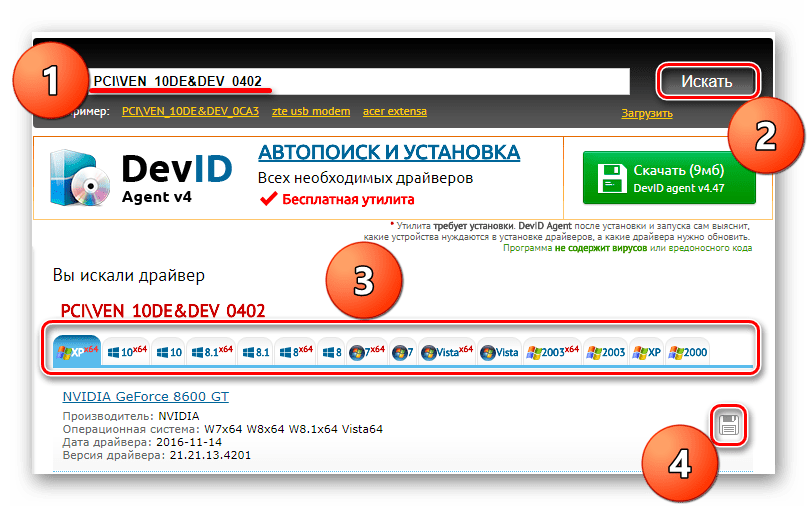
Тепер скопіюйте цей номер, перейдіть на один з веб-сервісів для пошуку драйвера по ІД, і вставте його в пошуковий рядок. Вкажіть версію і бітність вашої системи, ініціюйте процедуру пошуку, а після виберіть і завантажте саму останню версію по. Установка протікає точно таким же чином, як це описано в 5-11 пунктах першого способу. Про те, які сайти надають необхідну нам можливість пошуку драйвера по ID і як з ними працювати, ви можете дізнатися з окремого керівництва.
Детальніше: як знайти драйвер по ID
Спосіб 6: засоби операційної системи
Вище ми побіжно згадали «Диспетчер пристроїв» &8212; стандартний розділ ОС Windows. Звернувшись до нього, можна не тільки побачити перелік встановленого в комп'ютері і підключеного обладнання, переглянути Загальні відомості про нього, а й оновити або встановити драйвер. Робиться це досить просто-знаходите необхідний апаратний компонент, яким в нашому випадку є відеокарта NVIDIA GeForce 8600 GT, викликаєте на ній контекстне меню (ПКМ), вибираєте пункт " Оновити драйвер» , а потім " автоматичний пошук оновлених драйверів» . Чекаєте закінчення процесу сканування, а потім просто прямуєте підказкам майстра установки.
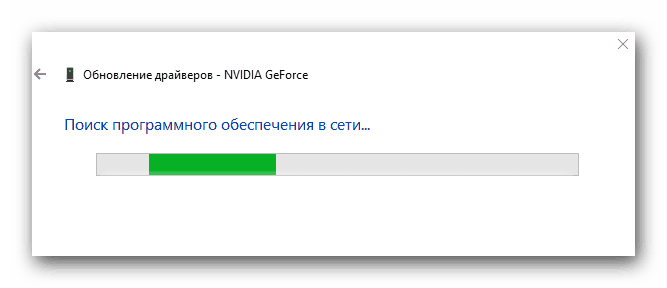
Про те, як застосовувати інструментарій «Диспетчера пристроїв» з метою пошуку та/або оновлення драйверів, можна дізнатися з нашої окремої статті, посилання на яку представлена нижче.
Детальніше: оновлення та встановлення драйверів стандартними засобами операційної системи
Висновок
Підводячи підсумок всьому вищесказаному, відзначимо, що скачування і установка драйвера для відеоадаптера NVIDIA GeForce 8600 GT – процедура нескладна. Більш того, на вибір користувачеві доступно відразу кілька варіантів вирішення цього завдання. Який з них вибрати – особиста справа кожного. Головне-зберегти виконуваний файл для подальшого використання, так як підтримка цієї відеокарти припинилася ще в кінці 2016 року і рано чи пізно необхідне для її роботи ПО може зникнути з вільного доступу.